Numbers
iPad用Numbersユーザガイド
- ようこそ
- Numbers 13.2の新機能
- 著作権
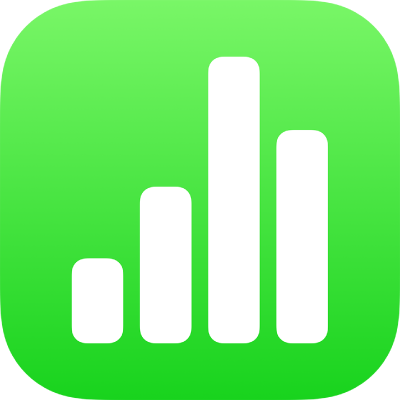
iPadのNumbersで数式キーボードを使用する
数式キーボードを使用して、スプレッドシートに数学的な計算を追加したり、関数ブラウザから関数を選択したりすることができます。
数式キーボードを開くには、セルをタップし、画面下部にある ![]() をタップしてから、キーボード上部の右にある
をタップしてから、キーボード上部の右にある ![]() をタップします。
をタップします。
注記: 数式キーボードのレイアウトはiPadのモデルによって異なります。
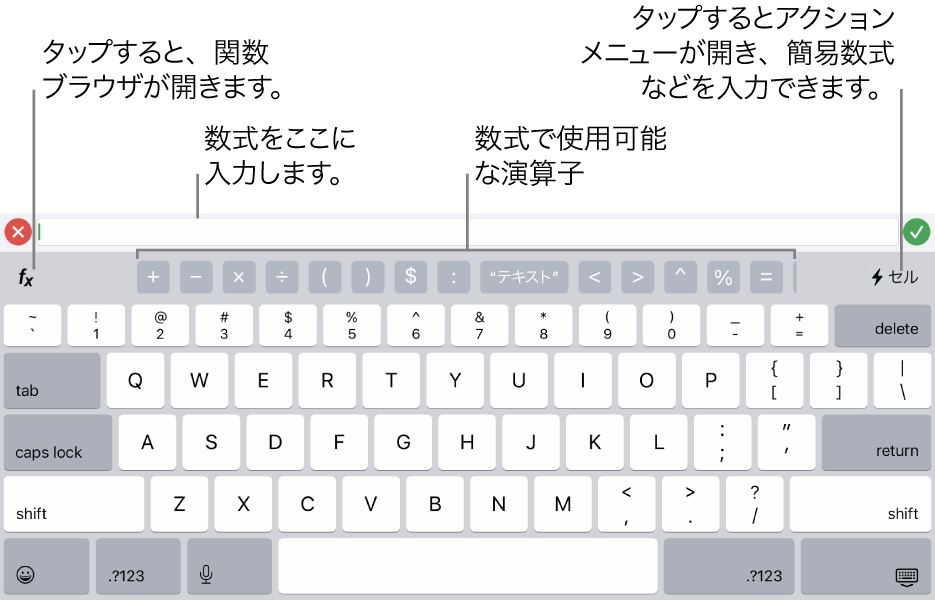
数式キーボードを使用してデータを入力するには、以下のいずれかの操作を行います:
文字を追加する: 文字のキーをタップします。
関数を追加する: 入力したい関数を知っている場合は入力を始め、表示される候補の1つをタップします。
必要な関数が分からない場合は、
 をタップして関数ブラウザを開き、関数ブラウザの上部にある「カテゴリ」をタップしてから、関数のカテゴリをタップします。関数をタップして数式エディタに挿入します(上下にスワイプして使用可能な関数を表示します)。任意の関数について詳しくは、その関数の横にある
をタップして関数ブラウザを開き、関数ブラウザの上部にある「カテゴリ」をタップしてから、関数のカテゴリをタップします。関数をタップして数式エディタに挿入します(上下にスワイプして使用可能な関数を表示します)。任意の関数について詳しくは、その関数の横にある  をタップします。(
をタップします。( をはじめてタップしたときは、情報が表示されるまでに数秒かかることがあります。)
をはじめてタップしたときは、情報が表示されるまでに数秒かかることがあります。)数字または記号を追加する: キーボードの一番上の列で記号をタップします。数字を入力するには
 をタップします(お使いのiPadのモデルによっては
をタップします(お使いのiPadのモデルによっては 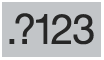 をタップする必要があります)。一部のモデルでは、文字のキーを下にドラッグし、文字がその上に表示される数字に変わったら、キーから指を放します。(例えば、数字の5を入力するには、Tキーが5に変わるまでTキーを下にドラッグします。)
をタップする必要があります)。一部のモデルでは、文字のキーを下にドラッグし、文字がその上に表示される数字に変わったら、キーから指を放します。(例えば、数字の5を入力するには、Tキーが5に変わるまでTキーを下にドラッグします。)
セルに数式や関数を入力する方法については、iPadのNumbersで表のセルのデータを使用して値を計算するを参照してください。
フィードバックありがとうございます。